ps如何抠图到另一张图?
1、首先,打开【ps】软件,点击菜单栏的【文件】选择【打开】或双击空白处,选择要制作的两个图片;
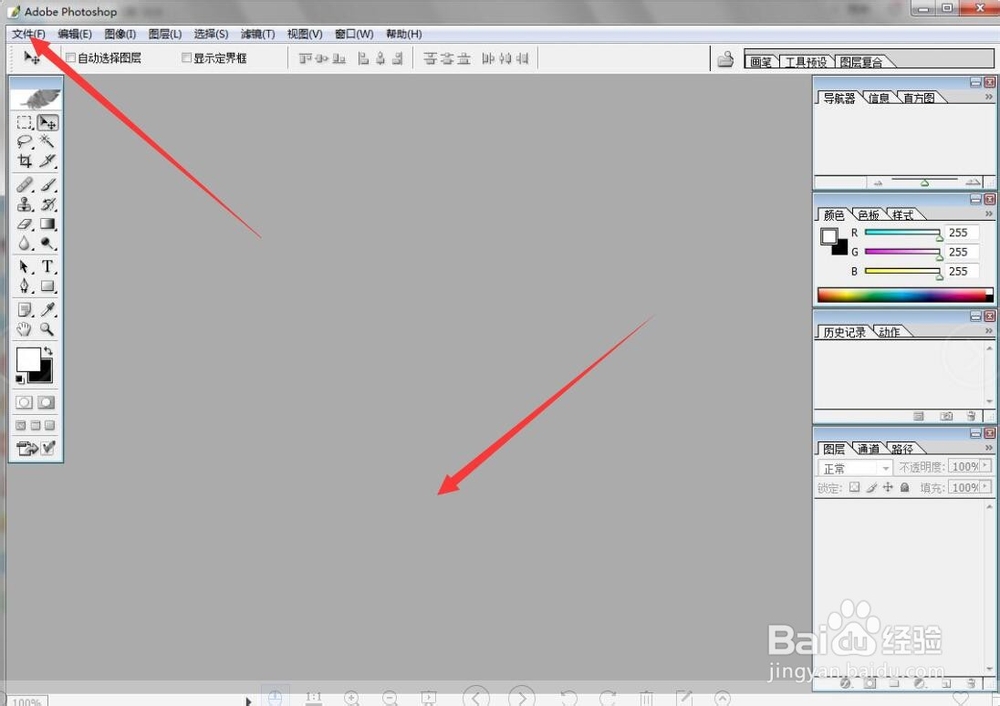
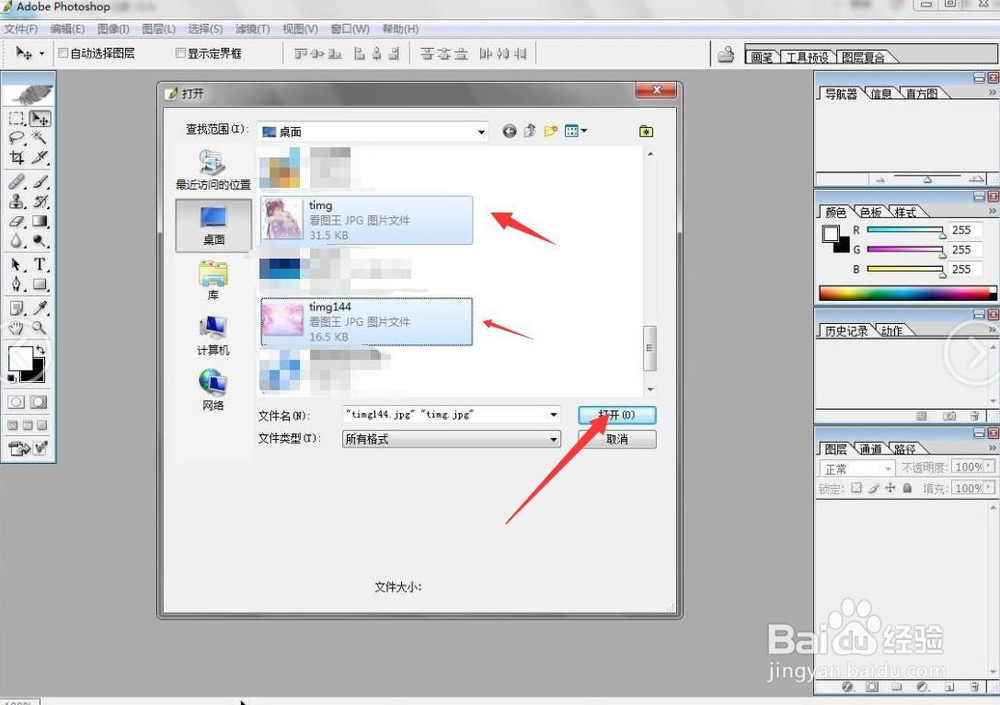
2、选中即将抠图的图片,图层栏下双击该图片,建立新图层,点击【好】;

3、选择左边工具栏【魔棒工具】,单击选中图片需要删掉的部分,点击键盘【Delete】进行删除至删除处为透明;
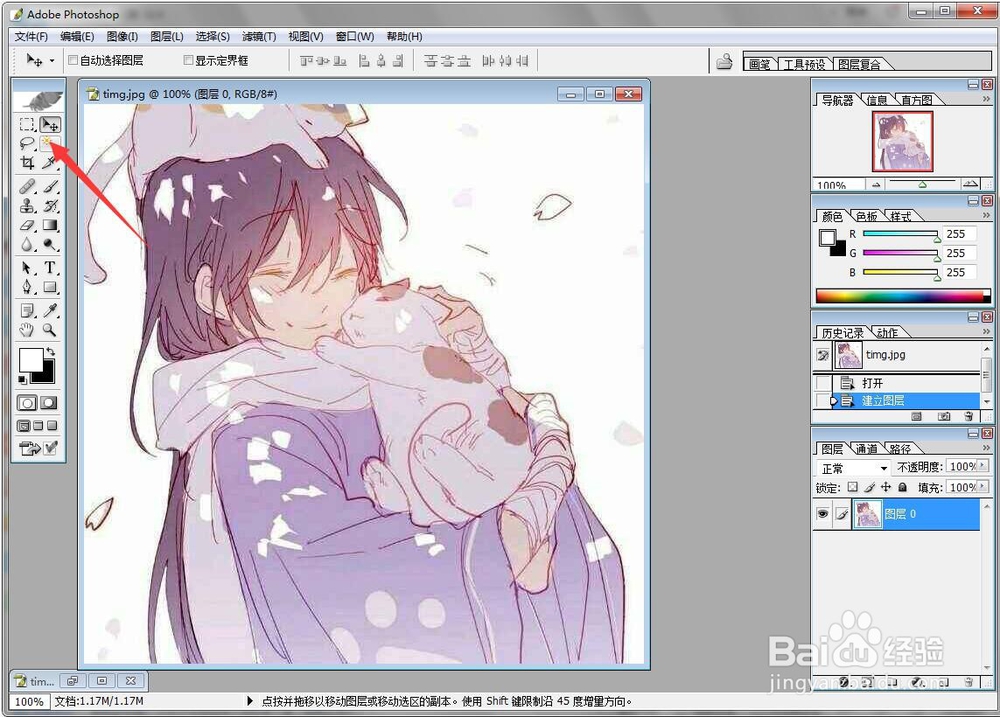
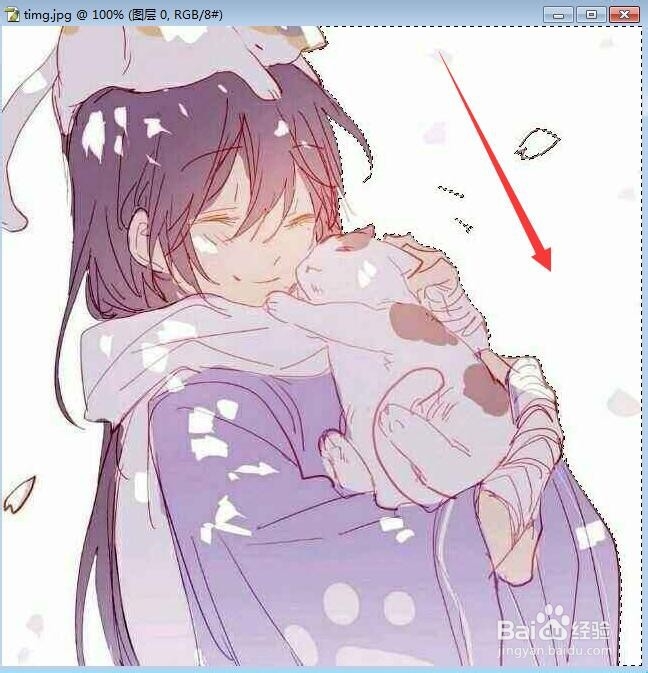
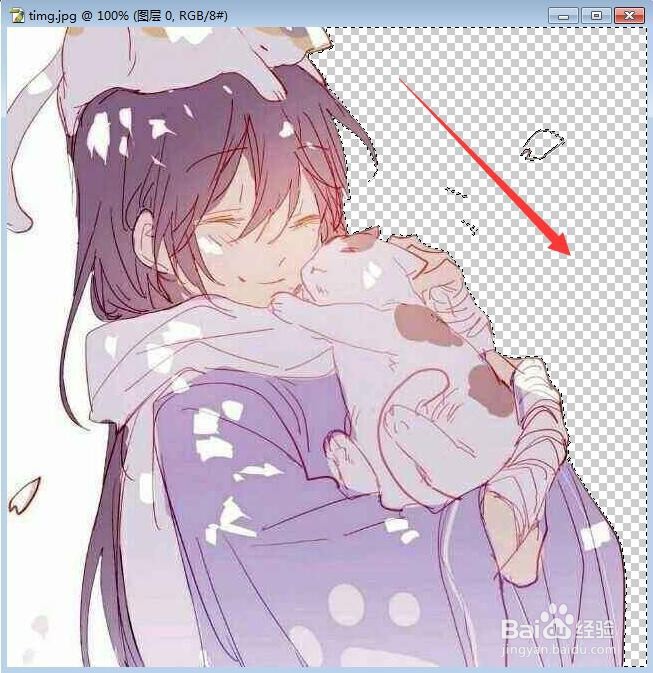
4、点击做为抠图的背景图片,图层栏下双击该图片,建立新图层,点击【好】;
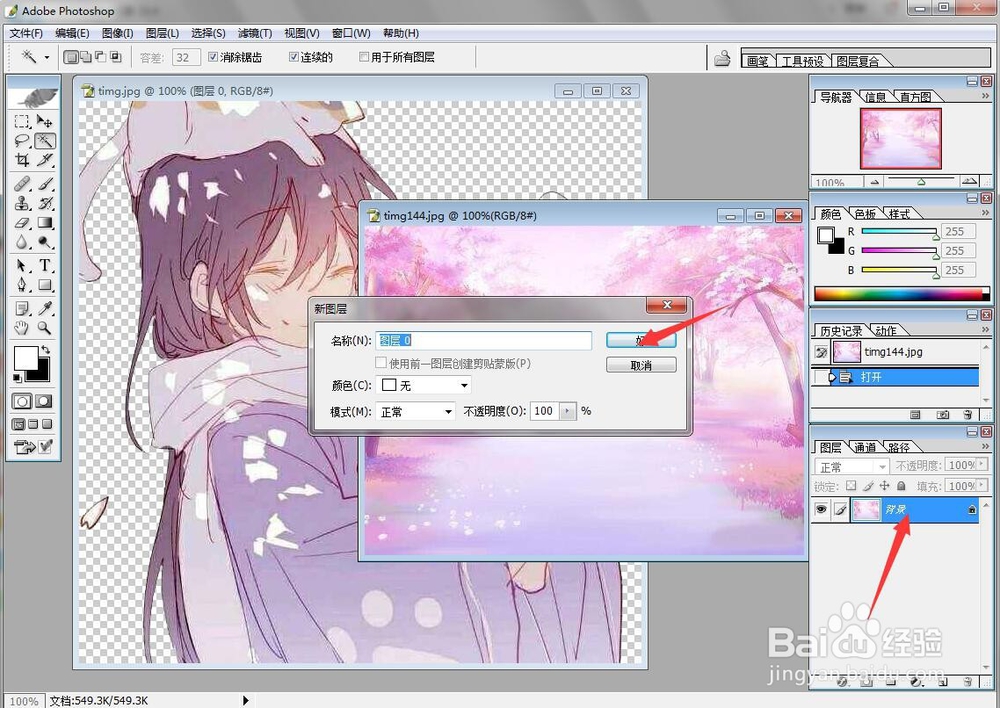
5、选中完成的抠图图片,点击左侧工具栏选择【移动工具】,将抠图图片移动到背景图片上;


6、按住键盘【Ctrl+t】,调整图片大小和角度,【回车键】确定,移动到适合的位置,图片就制作完成了。

1、1、打开【ps】软件,【文件】选择【打开】或双击空白处选择两个图片;
2、图层栏下双击抠图图片,建立新图层;
3、使用【魔棒工具】选中需要删掉的部分,【Delete】进行删除;
4、图层栏下双击背景图片,建立新图层;
5、选择【移动工具】,将抠图图片移动到背景图片上;
6、【Ctrl+t】调整图片大小和角度,【回车键】确定,移动到适合的位置即可。
声明:本网站引用、摘录或转载内容仅供网站访问者交流或参考,不代表本站立场,如存在版权或非法内容,请联系站长删除,联系邮箱:site.kefu@qq.com。
阅读量:67
阅读量:128
阅读量:141
阅读量:21
阅读量:126